
Bruk objektstiler i Keynote på Mac
En rask måte å endre hvordan et objekt ser ut på, er å ta i bruk en objektstil. Alle temaer inneholder objektstiler – sett med egenskaper som farger, kantlinjer og skygger – som er designet for å passe til temaet.
Du kan skape din egen objektstil ved å tilpasse utseendet for et objekt – ved å ta i bruk egen farge, kantlinje, fyll og så videre – og deretter arkivere utseendet som en ny stil som du kan bruke med andre objekter.
Hvis du vil bruke objektstiler med tabeller, kan du se Bruk tabellstiler. Hvis du vil bruke objektstiler med diagrammer, kan du se Bruk tabellstiler.
Bruke en stil på et objekt
Klikk for å markere et bilde, en figur, en tekstrute, en linje, en pil eller en video.
Tips: Du kan spare tid ved å markere flere objekter og ta i bruk den samme stilen for alle samtidig.
Klikk på Stil-fanen i Format-sidepanelet
 .
.Marker en stil øverst i sidepanelet (klikk venstre- eller høyrepil for å se flere stiler).
Hvis objektet inkluderer tekst, men du kun vil ta i bruk figurstilen for det (for eksempel fargen og kantlinjen), holder du nede Kontroll-tasten mens du klikker på stilminiatyren og velger Bruk kun figurstil.
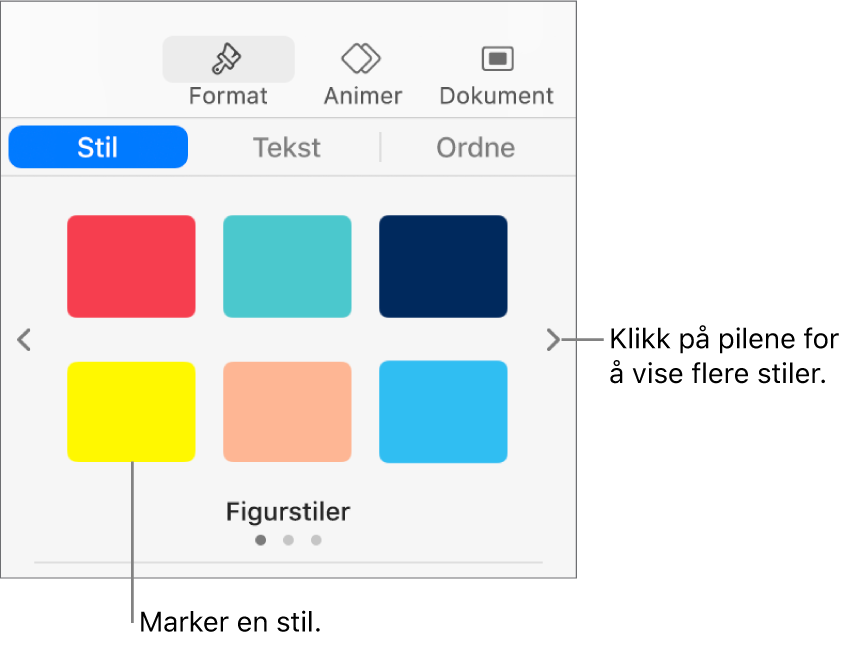
Hvis du vil arkivere endringene dine som en ny objektstil, følger du trinnene i neste punkt, «Opprett en ny objektstil».
Opprett en ny objektstil
Merk: Du kan ikke opprette en objektstil i en presentasjon som deles med andre.
Klikk for å markere bildet, figuren, tekstruten, linjen, pilen eller videoen med endringene du vil arkivere som en ny stil.
Klikk på Stil-fanen i Format-sidepanelet
 .
.Klikk på pilen til høyre for stilminiatyrene for å gå til den siste stilgruppen.
Klikk på
 for å legge til stilen.
for å legge til stilen.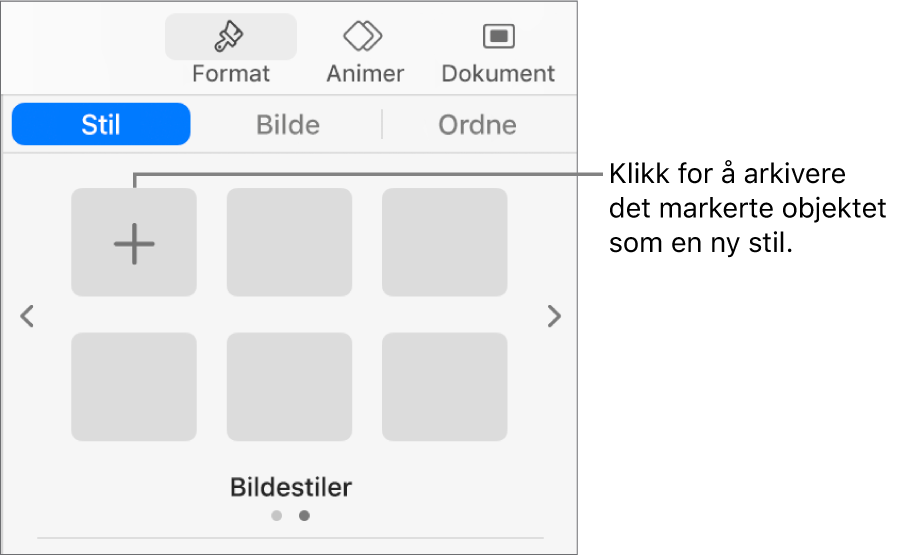
Stilen vises som siste miniatyr, men du kan flytte den til en annen plassering.
Organiser eller slett objektstiler
Du kan omorganisere objektstilene øverst i sidepanelet, og slette dem du ikke vil ha.
Flytt en stil: Klikk og hold på stilen du vil flytte, til den blinker. Flytt den deretter til en ny plassering. Hvis du vil flytte den til en annen gruppe med stiler, flytter du den over en navigeringspil for å gå til neste gruppe, og deretter flytter du den dit du vil ha den.
Slett en stil: Hold nede Kontroll-tasten mens du klikker på stilen, og velg Slett stil.
Merk: Du kan ikke flytte eller slette en objektstil i en presentasjon som deles med andre.
Omdefiner objektstiler
Du kan raskt endre utseendet for alle objekter som bruker samme stil.
Klikk for å markere ett av objektene du vil endre stilen for, og utfør deretter endringene.
Marker objektet du nettopp endret (hvis det ikke fortsatt er markert), og klikk deretter på Stil-fanen i Format-sidepanelet
 .
.Hold nede Kontroll-tasten mens du klikker på stilen, og velg Omdefiner stil fra markering.
Velg et alternativ, og klikk på OK.